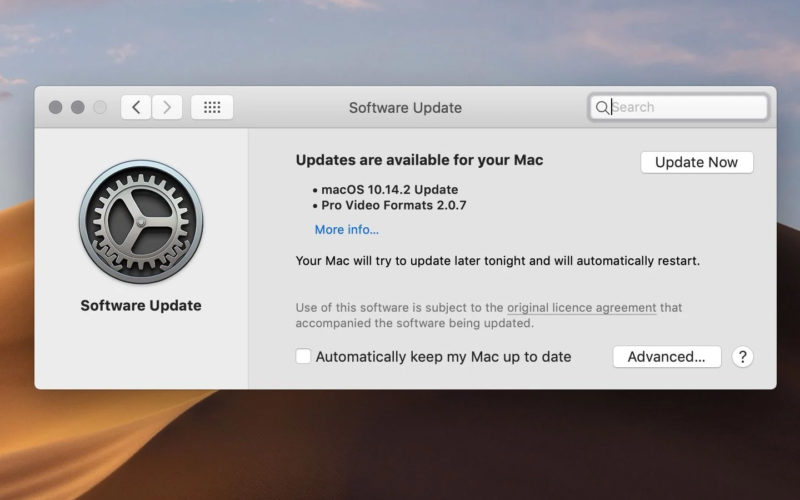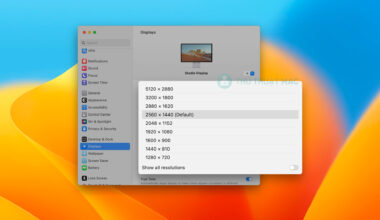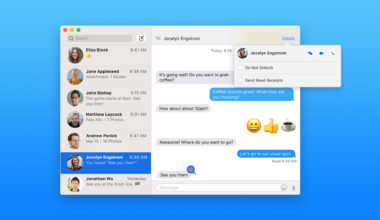Cập nhật phần mềm rất quan trọng đối với máy Mac của bạn vì chúng sẽ giúp nâng cao tính bảo mật và ổn định chung của máy Mac. Nhưng đôi khi bạn sẽ không muốn cài đặt các bản cập nhật mới cho đi khi bạn chắc chắn rằng nó không gây ra bất kỳ vấn đề lớn nào cho công việc của bạn. Ngoài ra, chắc chắn rằng bạn không muốn máy của mình sẽ cập nhật trong lúc bạn đang làm việc rồi đúng không nào.
May mắn thay, có rất nhiều tuỳ chọn mà Apple thêm vào để kiểm soát cách mà máy Mac của bạn cập nhật. Bạn có muốn chọn thời điểm hợp lý để cài đặt các bản cập nhật? Bạn không muốn máy Mac của mình tự động cập nhật phần mềm nữa? Bạn hoàn toàn có thể kiểm soát những vấn đề này.
Quản lý các bản cập nhật của máy Mac
1. Click vào logo Apple ở góc trên bên trái của thanh menu.
2. Click vào “About This Mac”. Tại đây bạn cũng có thể xem máy của mình đang chạy macOS phiên bản bao nhiêu.
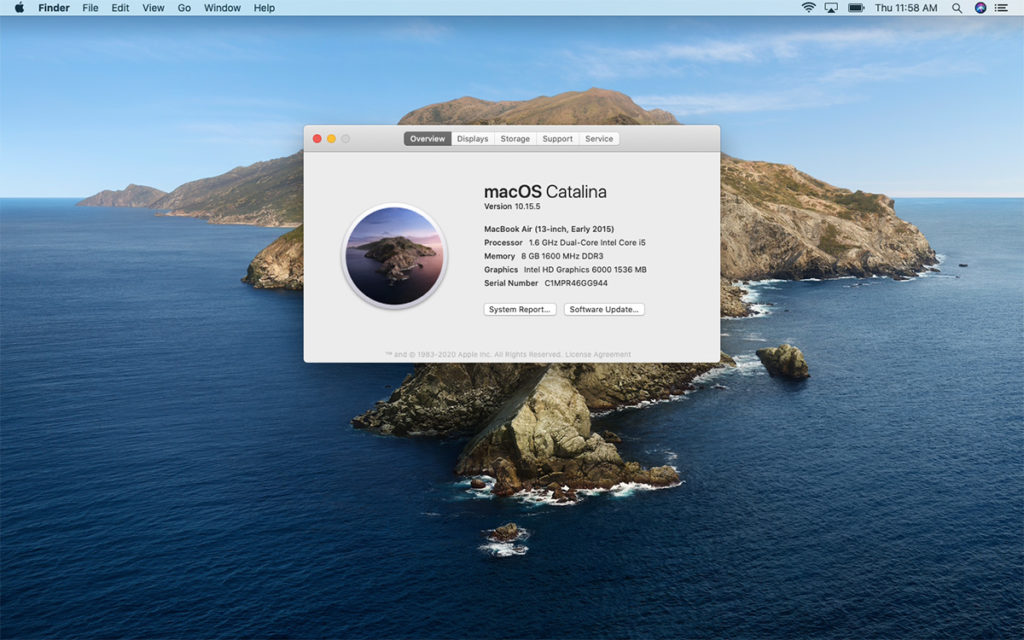
3. Tiếp theo, chọn “Software Update”. Bất kỳ bản cập nhật nào có sẵn cho máy của bạn sẽ hiển thị ở đây.
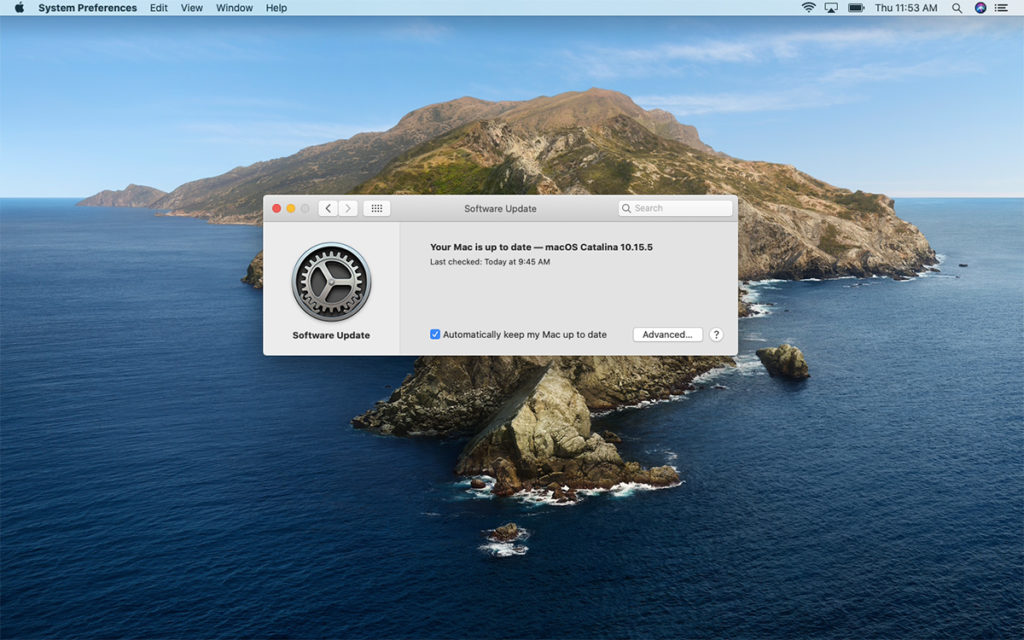
4. Để làm cho thiết bị của bạn luôn tự động cập nhật, bạn có thể click chọn ô vuông bên cạnh dòng “Automatically keep my Mac up-to-date”.
5. Nếu bạn không muốn máy Mac của mình tự động cập nhật, hãy bỏ chọn tuỳ chọn trên. Một cửa sổ sẽ hiện ra hỏi bạn có chắc chắn muốn tắt tính năng tự động cập nhật không, click vào nút “Turn Off Automatic Updates” và nhập mật khẩu của bạn nếu được hỏi.
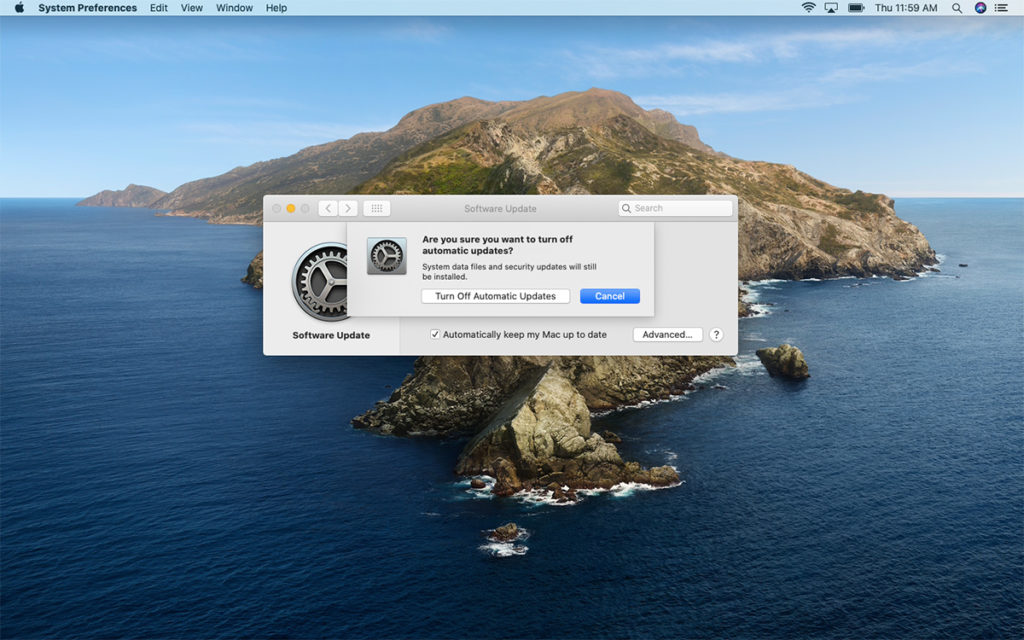
6. Bạn có thể click vào nút “Advanced…“ trong cửa sổ Software Update để xem thêm nhiều tuỳ chọn khác, chẳng hạn như máy Mac của bạn sẽ tự động kiểm tra, tải về và cài đặt các bản cập nhật.
Bạn cũng có thể chọn tuỳ chọn tự động cập nhật ứng dụng (Install app updates from the App Store) để cập nhật ứng dụng một cách tự động thay vì phải vào App Store để cập nhật (tuỳ chọn này khác với cập nhật phần mềm của máy).
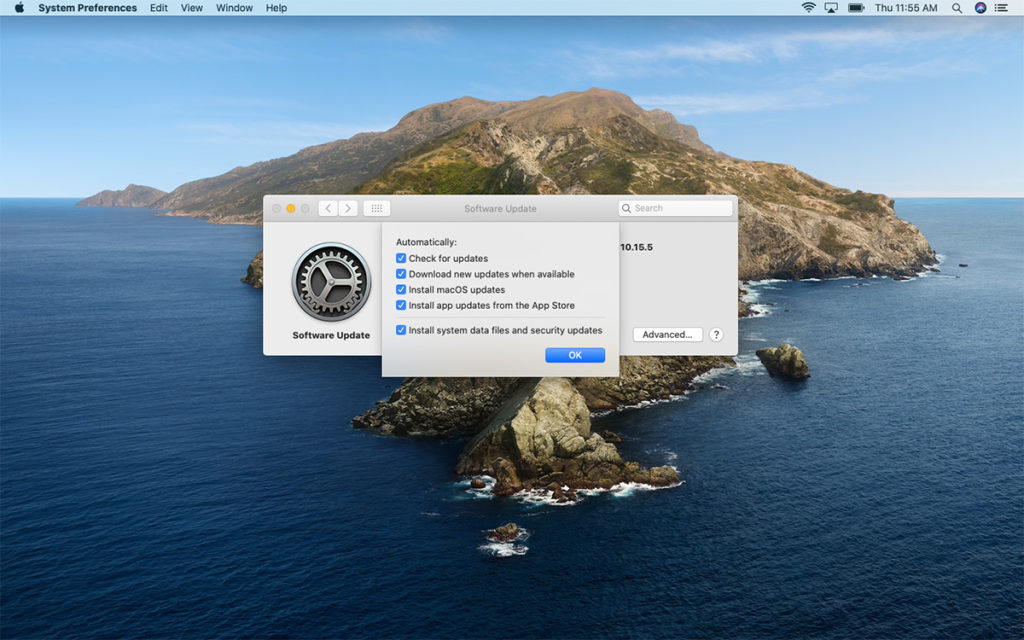
Hy vọng qua bài viết này, các bạn sẽ biết cách kiểm soát các bản cập nhật phần mềm của máy Mac để sử dụng nó cho thật hiệu quả.
Nếu bạn có thắc mắc gì về bài viết này, hãy để lại bình luận ở phía bên dưới nhé.